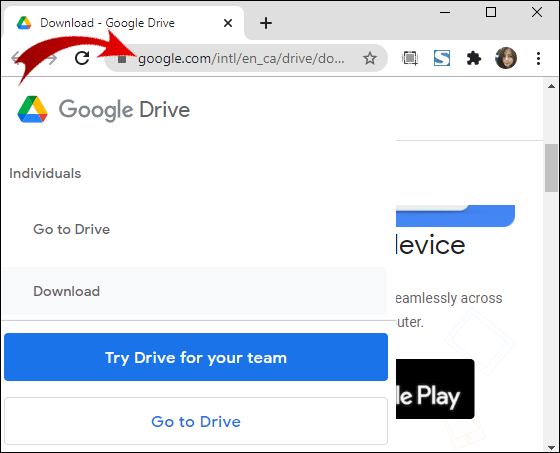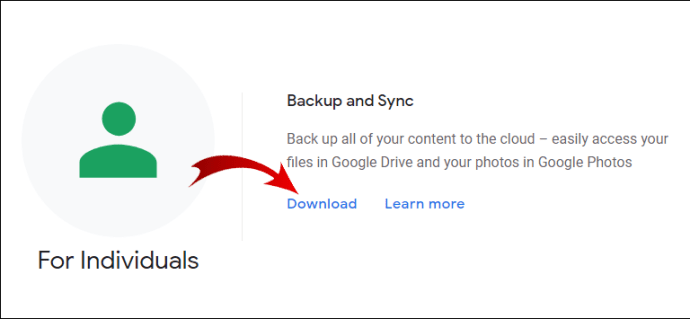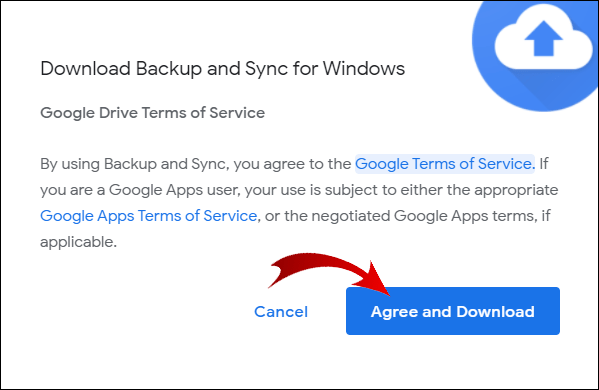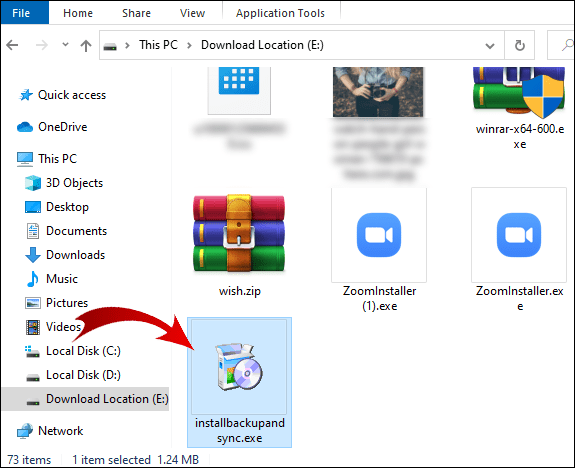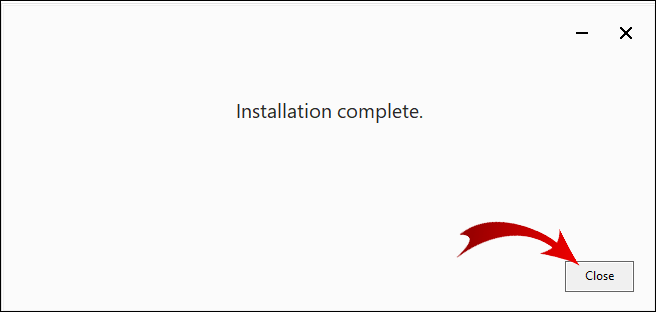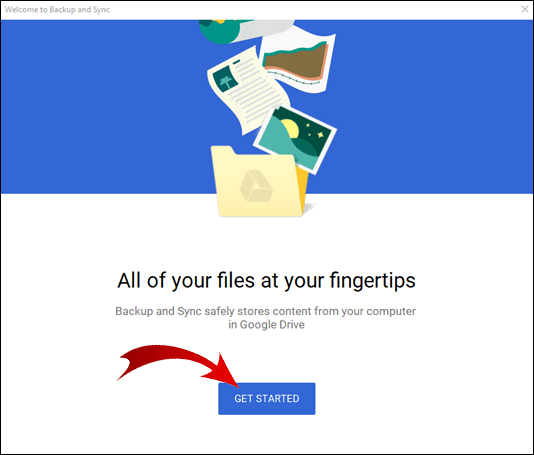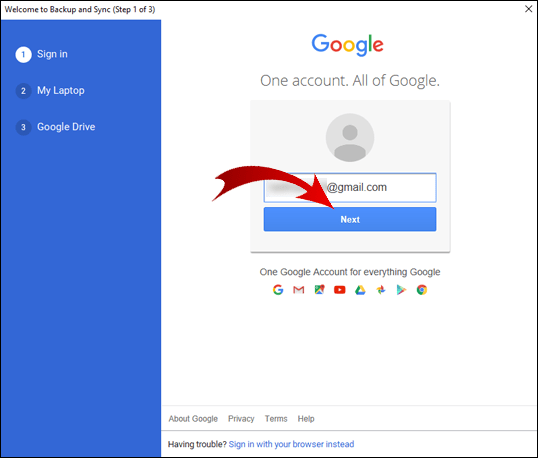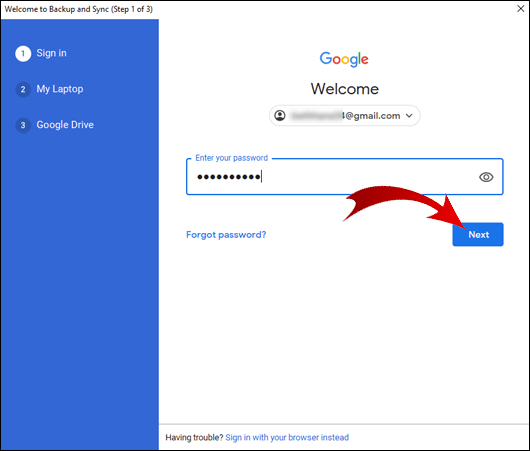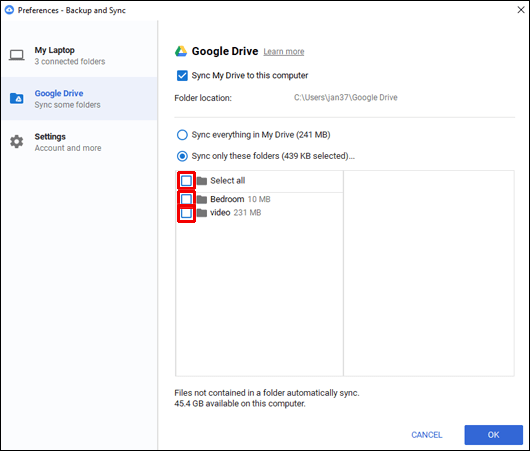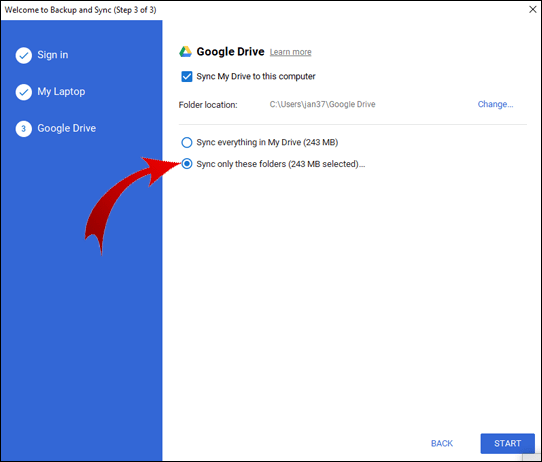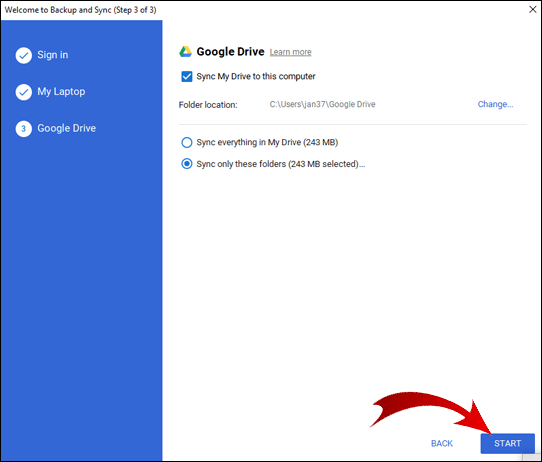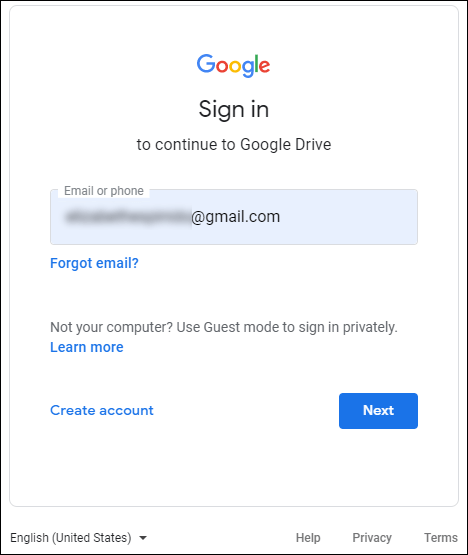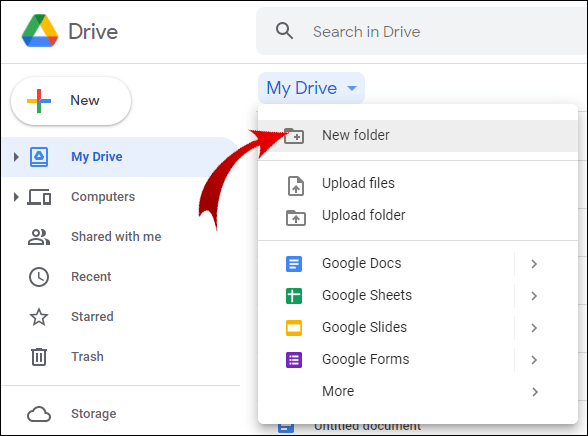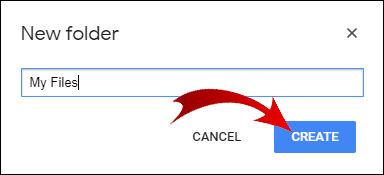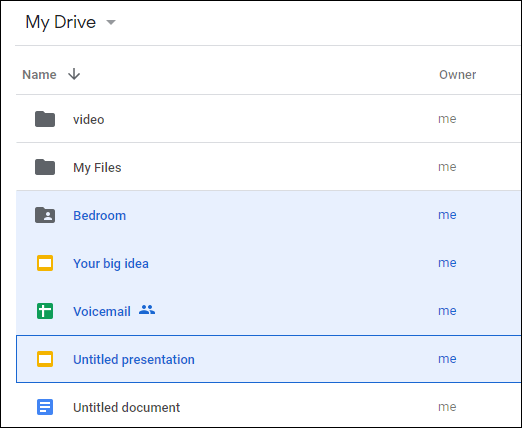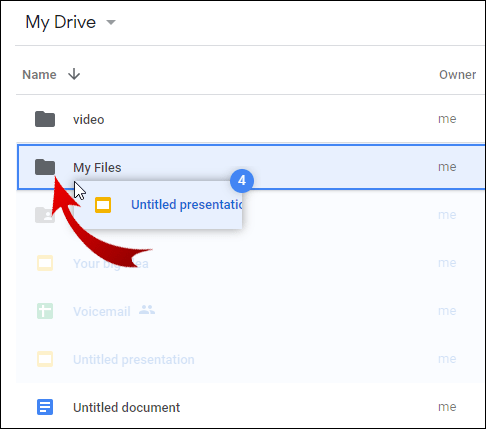Google pakkaa kansion tai useita tiedostoja automaattisesti, kun yrität ladata niitä Google Drivesta. Mutta tämä ei ehkä ole sitä, mitä haluat.

Onneksi on olemassa tapa ladata koko kansio Google Drivesta ilman pakkaamista. On myös muita tärkeitä ominaisuuksia, joista et ehkä tiedä, kuten kansion lataaminen ilman pakkaamista, Google Drive -kansion löytäminen tietokoneeltasi ja paljon muuta.
Tässä artikkelissa näytämme sinulle, kuinka tämä kaikki tehdään muutamalla helpolla vaiheella.
Kuinka ladata Google Drive -kansio ilman pakkaamista?
Et voi ladata kansiota Google Drivesta ilman pakkaamista. Tämä ei ole mahdollista verkkoselaimessasi.
Yksi tapa kiertää tämä ongelma on ladata Backup and Sync työpöydällesi.
- Siirry Backup and Sync -lataussivulle.
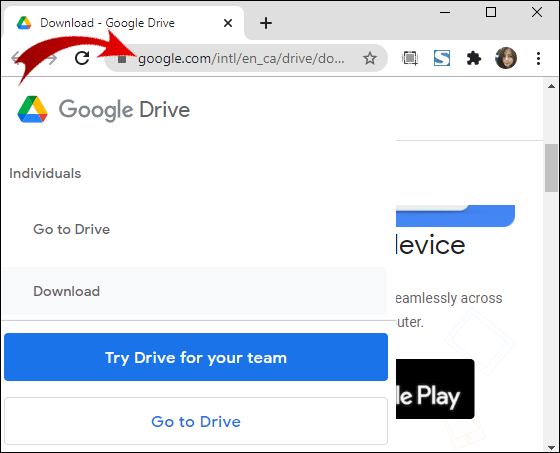
- Napsauta "Varmuuskopiointi ja synkronointi" -välilehdellä "Lataa".
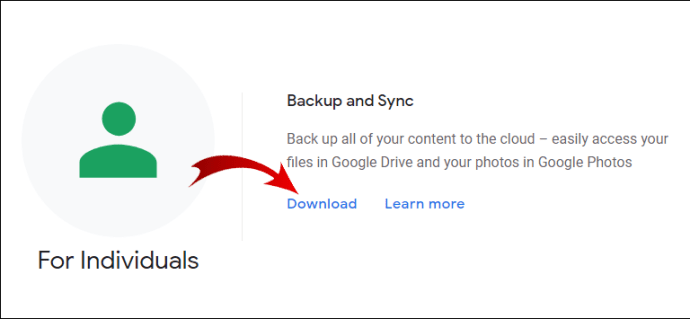
- Napsauta "Hyväksy ja lataa" aloittaaksesi asennuksen lataamisen.
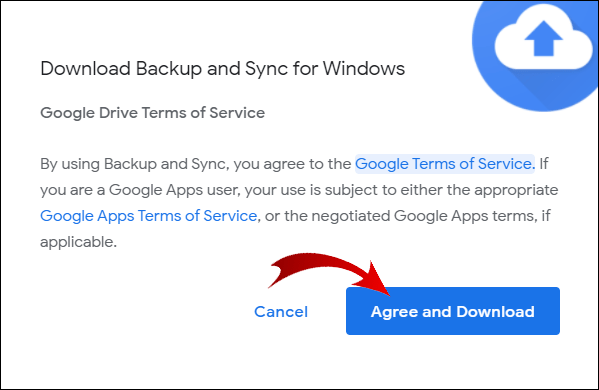
- Siirry kansioon, johon latasit asennuksen, ja suorita "installbackupandsync.exe".
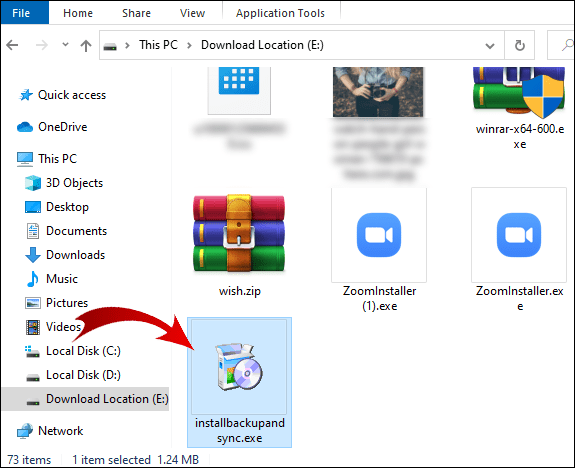
- Asennus on automaattinen. Varmista vain, että tietokoneesi on edelleen yhteydessä Internetiin.
- Kun asennus on valmis, napsauta "Sulje" valintaikkunassa.
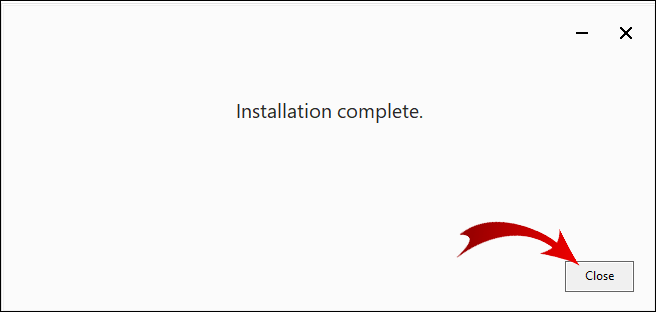
- Ohjelman pitäisi toimia automaattisesti. Napsauta "ALOITA".
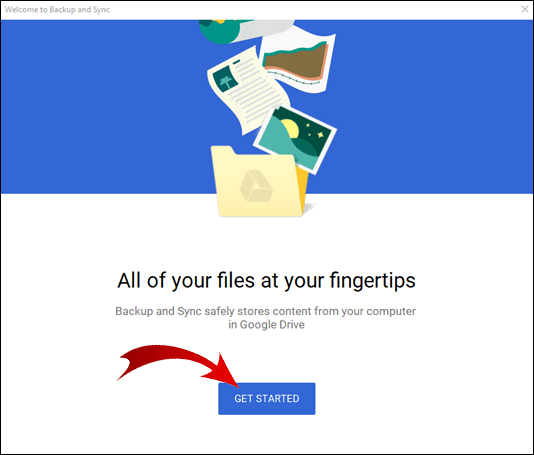
- Kirjoita sähköpostiosoitteesi ja napsauta "Seuraava".
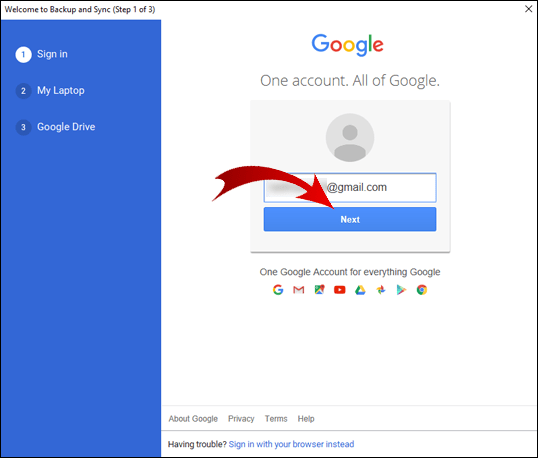
- Kirjoita captcha ja napsauta "Seuraava".
- Anna salasanasi ja napsauta "Seuraava".
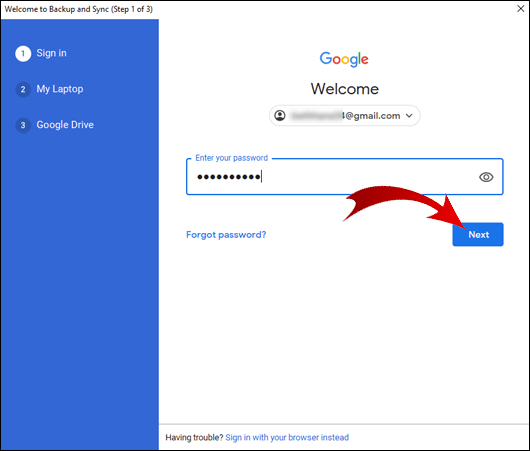
Huomautus: Jos Backup and Sync ei käynnisty automaattisesti, napsauta "Käynnistä" työpöydältä, kirjoita "Backup and Sync" hakupalkkiin ja suorita sovellus.
Olet juuri kirjautunut sisään Backup and Sync -palveluun. Nyt voit ladata kansion työpöydällesi ilman pakkaamista seuraavasti:
- Poista kaikkien kansioiden valinnat ja napsauta "Seuraava" alareunassa.
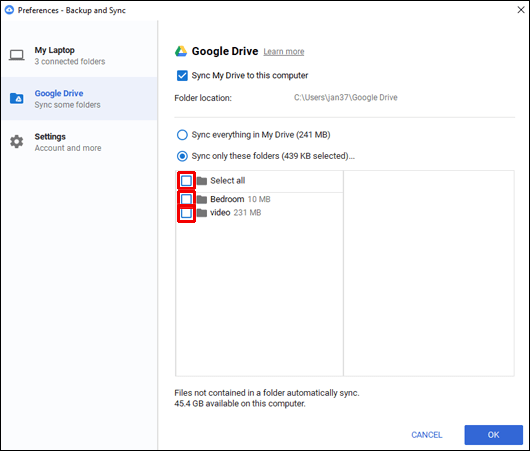
- Valitse "Synkronoi vain nämä kansiot" ja valitse kansio, jonka haluat ladata ilman pakkaamista.
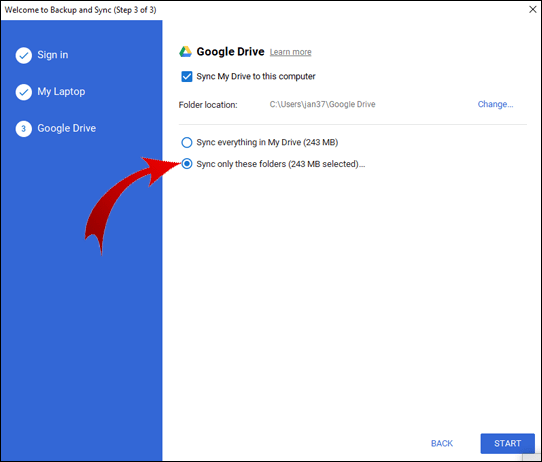
- Napsauta "START" alareunassa.
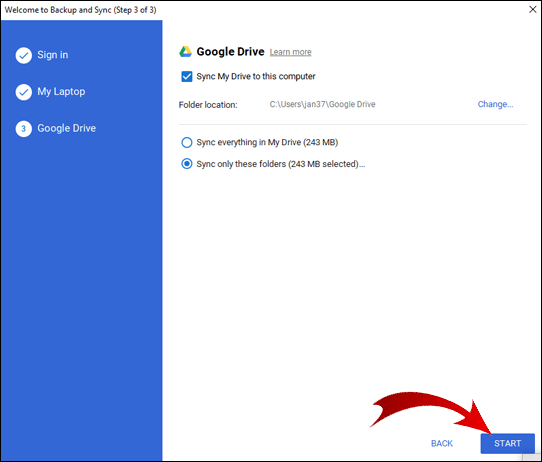
Backup and Sync luo uuden kansion ja antaa sille nimen "Google Drive". Tämä kansio avautuu automaattisesti, kun lataus on valmis. Täältä löydät kansiosi purettuna.
Kuinka ladata tiedostoja Google Drivesta ilman pakkaamista?
Tässäkään ei ole nopeaa ratkaisua, vaan kiertotapa. Ensin sinun on järjestettävä tiedostot kansioon.
- Kirjaudu sisään Google Driveen.
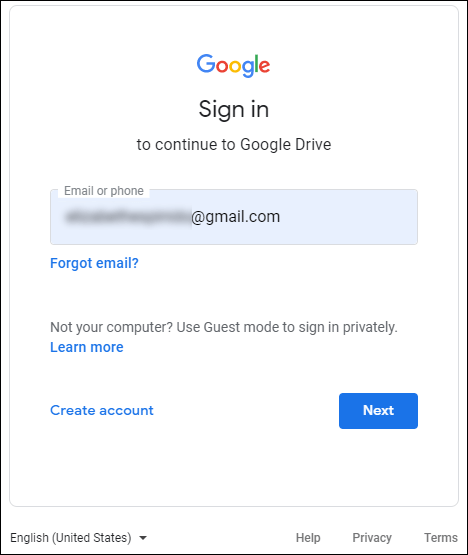
- Napsauta "Uusi" ja valitse "Kansio".
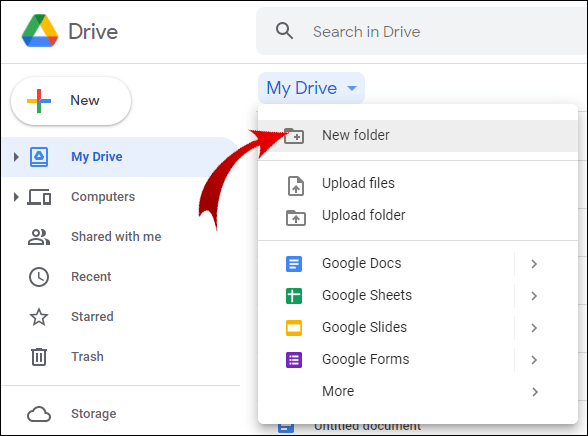
- Nimeä kansio haluamallasi tavalla ja napsauta "LUO".
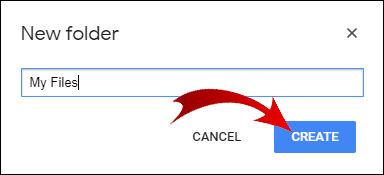
- Pidä Ctrl-näppäintä painettuna ja valitse tiedostot, jotka haluat ladata ilman pakkaamista.
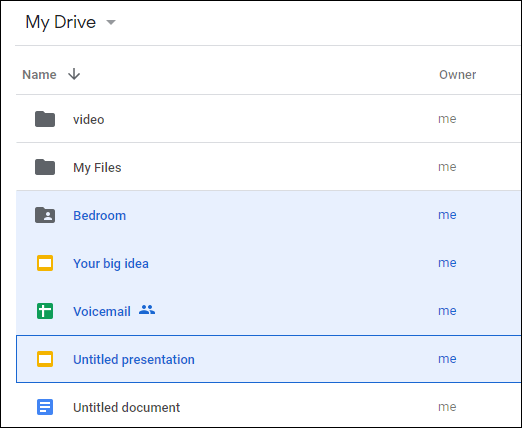
- Vapauta Ctrl-näppäin, napsauta jompaakumpaa valituista tiedostoista ja vedä ne kansioon.
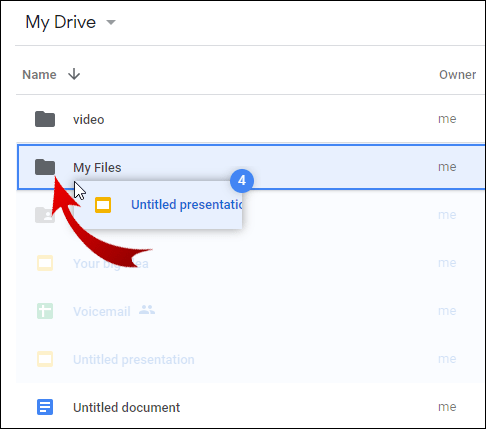
Kun olet siirtänyt kaikki tiedostot kansioon, palaa tämän artikkelin edelliseen osaan nähdäksesi, kuinka kansio ladataan ilman pakkaamista. Näin voit ladata puretun version Google Drivessa luomastasi kansiosta.
Huomautus: Google Driven avulla mobiilikäyttäjät voivat ladata tiedostoja ilman pakkaamista Google Drive -sovelluksen kautta.
Muita usein kysyttyjä kysymyksiä
Kuinka voin ladata tiedostoja Google Drivesta pakkaamisen jälkeen?
Joskus, vaikka napsautat latauspainiketta Google Drivessa, tiedostosi pakataan, mutta lataus ei ala. Tähän on muutama syy.
Jos sinulla on ponnahdusikkunoiden estosovellus, tämä on todennäköisesti ongelman syy. Poista ponnahdusikkunoiden esto käytöstä ja yritä ladata tiedostot uudelleen.
Virustorjunta voi myös estää ponnahdusikkunoita. Jos näin on, sinun on poistettava virustorjunta käytöstä.
Lopuksi, ehkä olet vahingossa estänyt Google Driven ponnahdusikkunat Chromen asetuksista. Voit palauttaa tämän asetuksen seuraavasti:
1. Napsauta kolmea pystysuoraa pistettä näytön oikeassa yläkulmassa.

2. Napsauta "Asetukset".

3. Siirry kohtaan Tietosuoja ja turvallisuus ja napsauta Sivustoasetukset.

4. Vieritä sivun alaosaan ja napsauta "Ponnahdusikkunat ja uudelleenohjaukset".

5. Jos Estä-osiossa on Google Driven URL-osoite, napsauta kolmea pystysuoraa pistettä kyseisen URL-osoitteen vieressä ja napsauta sitten Salli.

Jos tämäkään ei ratkaise ongelmaasi, tämä on todennäköisesti järjestelmävirhe.
Huomautus: Voit välttää tämän ongelman kokonaan lataamalla tiedostot, jotka ovat pienempiä kuin 2 Gt, ja varmista, että et lataa enempää kuin 500 tiedostoa kerralla.
Kuinka voin ladata koko kansion Google Drivesta?
Kansion lataaminen Google Drivesta:
1. Kirjaudu Google Driveen.
2. Napsauta hiiren kakkospainikkeella kansiota, jonka haluat ladata, ja napsauta "Lataa".
Huomautus: Google muuntaa kansiosi automaattisesti zip-tiedostoksi. Jos haluat välttää tämän, vieritä tämän artikkelin alkuun nähdäksesi, kuinka voit ladata kansion Google Drivesta ilman pakkaamista.
Kuinka voin ladata kansion ilman pakkaamista?
Kun lataat kansion Google Driveen, sen muoto pysyy samana. Yksinkertaisin tapa tehdä tämä on seuraava:
1. Kirjaudu Google Driveen.
2. Etsi tietokoneeltasi kansio, jonka haluat ladata.
3. Napsauta kansiota ja vedä se Google Driveen selaimessasi.
4. Pudota kansio Google Driveen.
Onnittelut! Olet ladannut kansiosi onnistuneesti.
Huomautus: Voit pudottaa tiedostoja kansioihin välittömästi. Vedä ja pudota kansio tietokoneeltasi suoraan Google Driven kansioon.
Missä Google Drive -kansioni on?
Jos olet ladannut Backup and Sync -sovelluksen työpöydälle, saatat miettiä, kuinka voit etsiä kansion, johon sovellus on tallentanut tiedostosi. Google Drive -kansion pikakuvake tulee kiinnittää Windowsin Resurssienhallinnan Pikakäyttö-osioon.
Jos ei, voit käyttää sitä seuraavalla tavalla:
1. Avaa Windowsin Resurssienhallinta.
2. Siirry kohtaan Paikallinen levy (C :).
3. Avaa Käyttäjät-kansio.
4. Siirry kansioon "Käyttäjä". (Huomaa: Tämän kansion nimi voi vaihdella käyttöjärjestelmän kielen ja PC-tilisi asetusten mukaan.)
5. Tässä on Google Drive -kansiosi. Avaa se nähdäksesi tiedostosi.
Miksi en voi ladata tiedostoja Google Drivesta?
Voi olla useita syitä, miksi et voi ladata tiedostoja Google Drivesta. Tässä on mahdollisia ratkaisuja:
· Tarkista Internet-yhteytesi.
· Varmista, että olet kirjautunut Google-tilillesi. Et voi käyttää Google Driven ominaisuuksia, jos et kirjaudu sisään.
· Jos lataat useita tiedostoja tai kokonaista kansiota, Google Drive saattaa edelleen valmistella zip-tiedostoa latausta varten. Näet sen selaimesi oikeassa alakulmassa.
· Ehkä Google Drivesi evästeet on estetty. Ne ovat tärkeä ominaisuus, koska niiden avulla voit ladata tiedostoja Google Drivesta.
Ota evästeet käyttöön seuraavasti:
1. Siirry Google Driveen.
2. Napsauta selaimen hakupalkissa URL-osoitteen edessä olevaa lukkokuvaketta.
3. Napsauta "Evästeet".
4. Siirry valintaikkunan "Estetty"-osioon.
5. Jos sinulla on Googleen liittyviä URL-osoitteita, valitse ne ja napsauta Salli.
Jos et voi ladata tiedostoja jonkun sinulle lähettämästä Google Drive -linkistä, se voidaan myös korjata. Tarkista, onko lähettäjä antanut sinulle luvan tarkastella tiedostoa. Jos he ovat antaneet sinun ladata tiedoston, varmista, että olet kirjautunut Google-tilillesi.
Vaihtoehtoisesti he voivat valita "Kaikki linkin saaneet voivat tarkastella" -vaihtoehdon linkkiä luodessaan. Jos et edelleenkään voi ladata tiedostoja, kopioi ja liitä linkki incognito-tilassa tai toisella selaimella. Jos tämäkin epäonnistuu, poista virustorjunta väliaikaisesti käytöstä.
Kuinka ladata ja ladata tiedostoja Google Drivesta?
Yleisin tapa ladata tiedosto Google Driveen on seuraava:
1. Kirjaudu Google Driveen.
2. Napsauta vasemmassa yläkulmassa "Uusi"-painiketta.
3. Valitse "Tiedoston lataus".
4. Etsi ladattavat tiedostot ja valitse ne.
5. Napsauta "Avaa".
Huomautus: Voit tarkistaa lataustesi tilan selaimen oikeasta alakulmasta.
Lataa tiedostoja Google Drivesta seuraavasti:
1. Kirjaudu Google Driveen.
2. Valitse useita tiedostoja napsauttamalla ja vetämällä kohdistinta ladattavien tiedostojen päälle.
3. Napsauta hiiren kakkospainikkeella mitä tahansa valituista tiedostoista.
4. Napsauta "Lataa".
Huomautus: Vaiheessa 2 voit valita muita kuin vierekkäisiä tiedostoja pitämällä Ctrl-näppäintä painettuna ja napsauttamalla tiedostoja, jotka haluat ladata.
Google Drive -kansion lataaminen ilman pakkaamista
Jos haluat ladata kansion Google Drivesta ilman pakkaamista, sinun on asennettava Backup and Sync. Tämä sovellus tarjoaa kuitenkin monia muita ominaisuuksia, joiden avulla voit käyttää Google Drive -tallennustilaasi tietokoneellasi. Tämän lisäksi voit käyttää Google Drive -kansiotasi aivan kuten tavallista kansiota Windowsin Resurssienhallinnassa. Tämä voi olla kätevämpää, koska pidät kaikki tiedostosi yhdessä paikassa.
On myös työkaluja kansion lataamiseen Google Drivesta ilman pakkaamista selaimessa. Mutta jos haluat säilyttää Google-tilisi kirjautumistiedot, sinun tulee pysyä poissa näistä työkaluista ja käyttää jotakin tässä artikkelissa kuvatuista tavoista.
Käytitkö jotakin näistä työkaluista vai oletko löytänyt toisen tavan ladata kansio Google Drivesta ilman pakkaamista? Jos näin on, ilmoita meille alla olevassa kommenttiosassa.